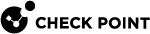配置VPN
本节介绍如何配置这些VPN配置方案:
-
远程访问 VPN
-
使用预共享秘密的站点到站点VPN
 两个或多个安全网关之间的加密隧道。同义词:站点到站点VPN。缩写:S2S VPN、S-to-S VPN。
两个或多个安全网关之间的加密隧道。同义词:站点到站点VPN。缩写:S2S VPN、S-to-S VPN。 -
使用证书的站点到站点VPN
|
|
注意- VPN不能在纯IPv6下工作,只能在双IP栈下工作。 |
配置远程访问VPN
概述
使用以下这些选项进行远程访问:
-
Check Point VPN客户端
-
Check Point移动客户端
-
Check Point SSL VPN
-
L2TP VPN客户端
先决条件
-
在VPN > 刀片控制中,确保:
-
将远程访问控制设置为开启。
-
选择允许来自远程访问用户的流量(默认)选项。
-
选择适用的连接方法。
更多信息,请参阅配置远程访问刀片。
-
-
如果网关使用动态IP地址,我们建议你使用DDNS功能。参见配置DDNS和访问服务。
-
对于Check Point VPN客户端或移动客户端方法,确保适用的客户端安装在主机上。点击“如何连接”了解更多信息。
远程访问配置
支持以下远程访问用户验证方式:
-
本地用户
-
RADIUS用户
-
AD用户
要想只允许指定的用户与远程访问客户端连接,可以为适合的用户类型设置组权限。选择"添加"选项旁边的箭头,并选择相关的组选项。参见配置远程访问用户。
要配置RADIUS用户:
-
转到VPN >身份验证服务器。
-
点击配置,添加一个RADIUS服务器。参见配置远程访问的身份验证服务器。
-
点击RADIUS用户权限,设置访问权限。
要配置AD用户:
-
转到VPN >身份验证服务器,然后单击新建添加AD域。参见配置远程访问的身份验证服务器。
-
点击活动目录用户的权限,设置访问权限。
L2TP VPN客户端配置
对于 L2TP VPN 客户端配置,在启用 L2TP VPN 客户端方法后,单击“L2TP 预共享密钥”,输入密钥。
高级选项
如需了解高级远程访问选项(例如办公模式网络)的更多信息,请参阅配置高级远程访问选项。
监控
要确保远程访问正在工作:
使用配置的客户端从远程主机连接到一个内部资源。
使用预共享密文配置站点到站点的VPN
概述
在这种站点到站点的VPN配置方法中,使用预共享密钥进行认证。
先决条件
-
确保站点到站点的VPN刀片被激活为开,并选择允许来自远程站点的流量(默认)。参见配置站点到站点的VPN刀片。
-
你所连接的对等设备必须已被配置并连接到网络。如果它是一个DAIP网关,其主机名必须是可解析的。
无效配置
输入一个主机名或IP地址,并输入预共享的密钥信息。更多信息,请参阅配置 VPN 站点。
监控
为了确保VPN的工作:
-
在本地和对等网关之间发送流量。
-
转到VPN > VPN 隧道以监控隧道状态。参见查看VPN隧道。
用证书配置站点到站点的VPN
概述
在这种站点到站点的VPN配置中,证书主要被用于认证。
先决条件
-
确保站点到站点的VPN刀片被激活为开,并选择允许来自远程站点的流量(默认)。参见配置站点到站点的VPN刀片。
-
你所连接的对等设备必须已被配置并连接到网络。如果它是一个DAIP网关,其主机名必须是可解析的。
-
你必须用你的IP地址或可解析的主机名重新初始化证书。确保双方都信任该证书。
-
VPN加密设置在双方之间(本地网关和对等网关)必须相同。当你使用自定义加密选项时,这一点尤其重要。
无效配置
你从网关创建一个请求,该请求必须由对等网关的CA签署:
通过使用第三方CA进行认证:
你从每个对等网关创建一个签署请求。按照上面使用网关的一个CA签署请求的步骤,用第三方CA签署。
请注意,第三方 CA 可以签发*.crt,*.p12, 或*.pfx 证书文件。
要用现有的第三方证书进行认证:
-
为本地和对等网关创建一个P12证书。
-
使用每个网关上的上传P12证书选项上传P12证书。
-
确保第三方CA安装在两个网关上。
使用添加选项管理受信任CA。